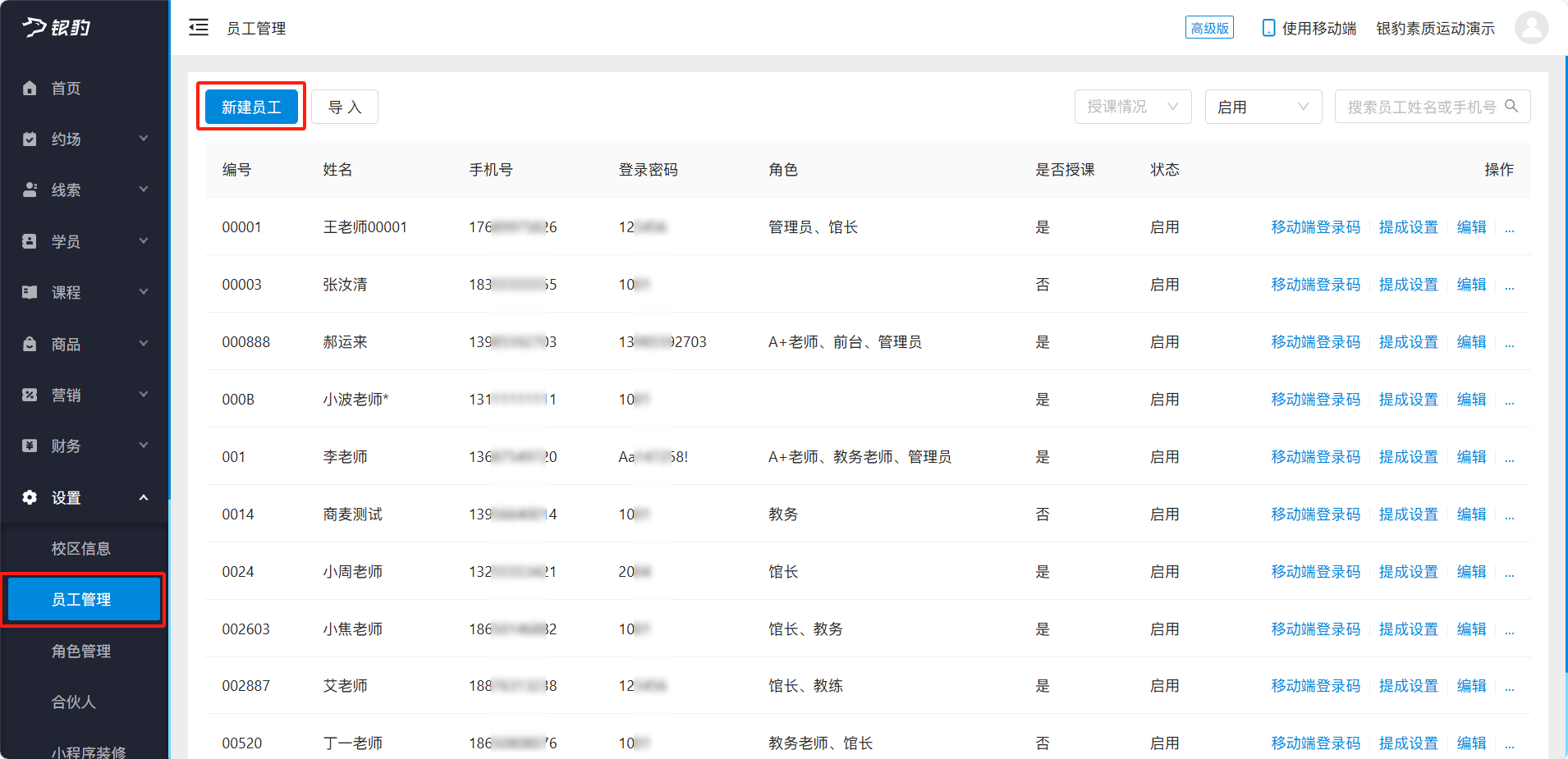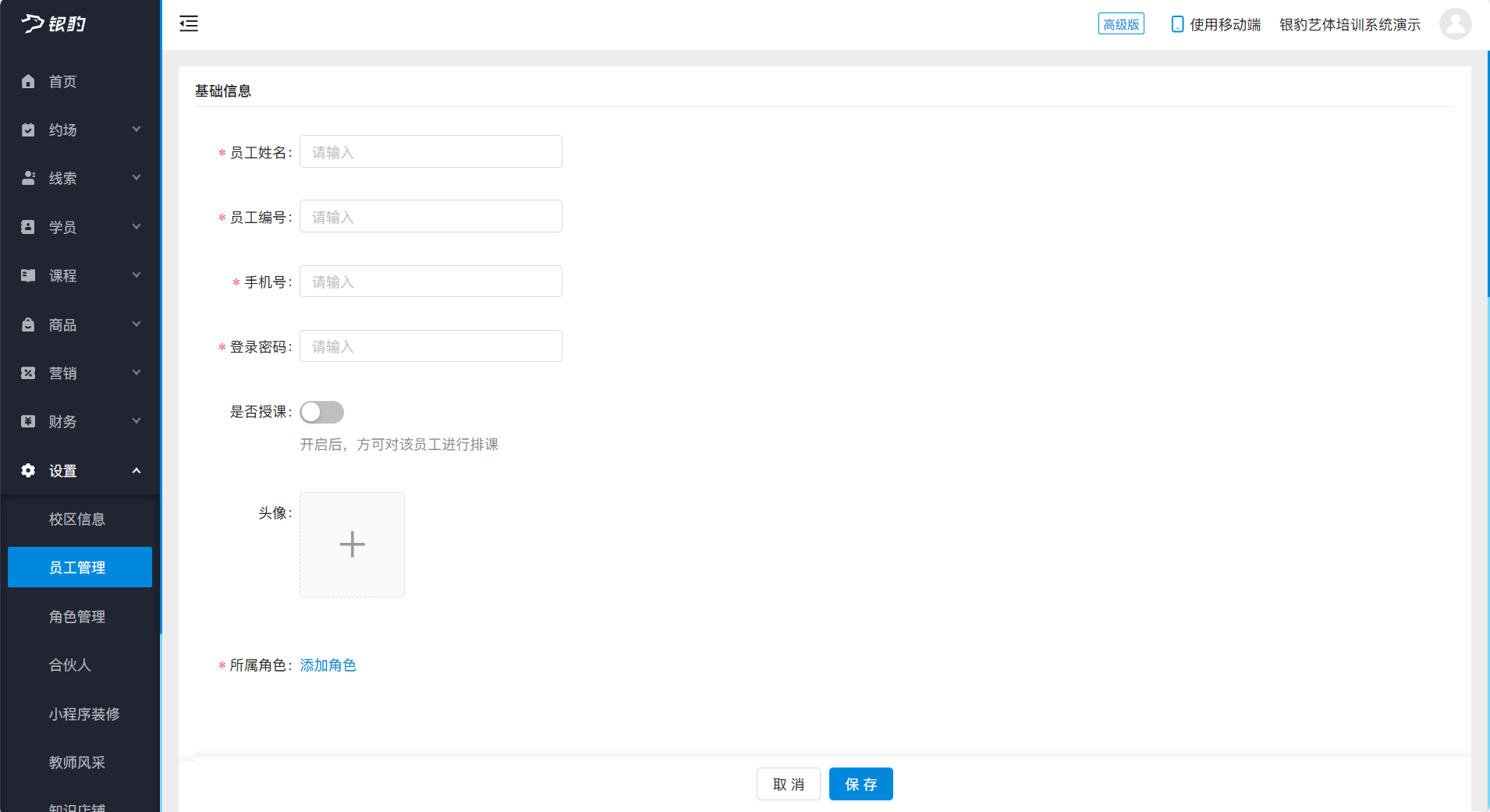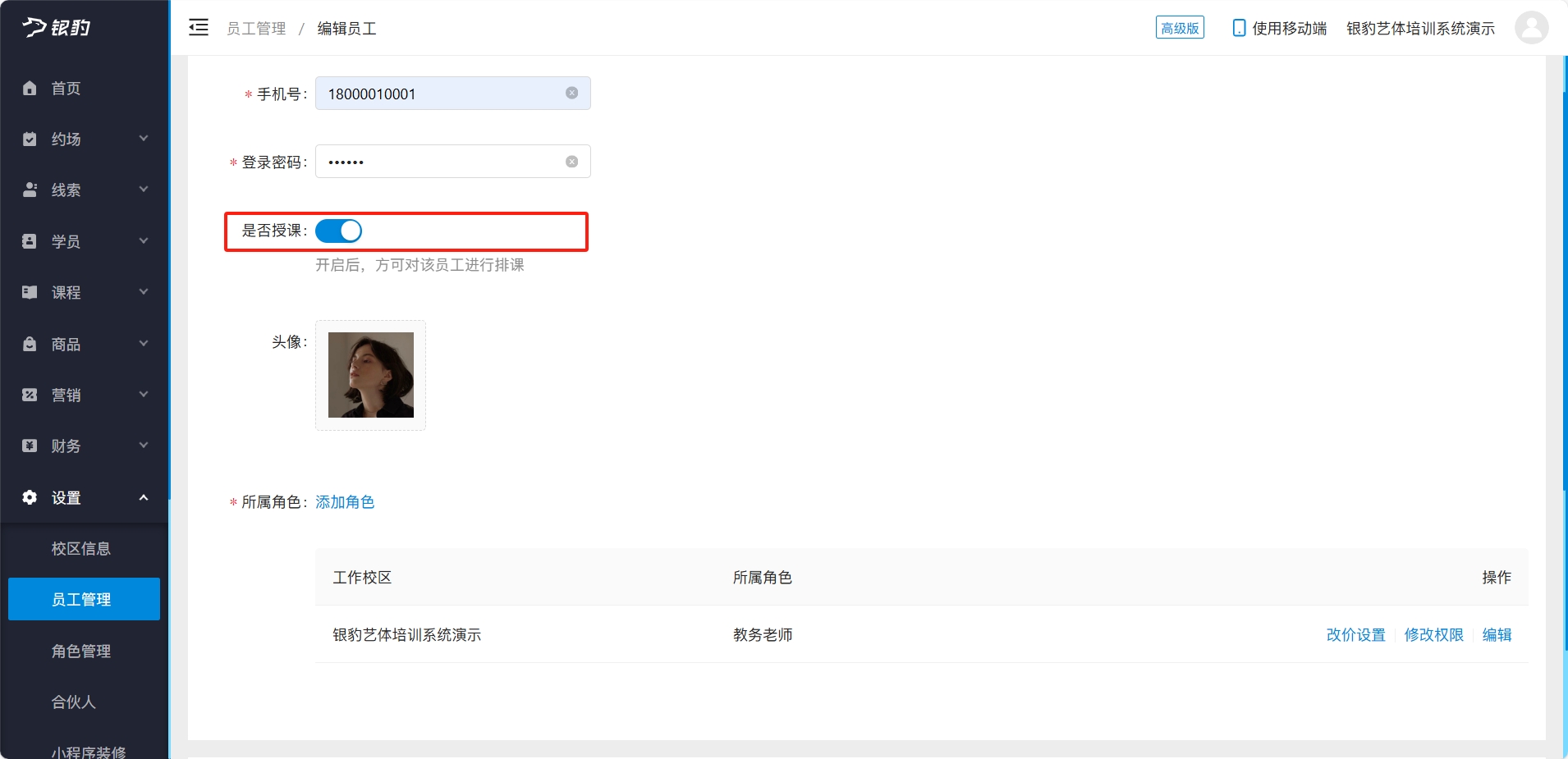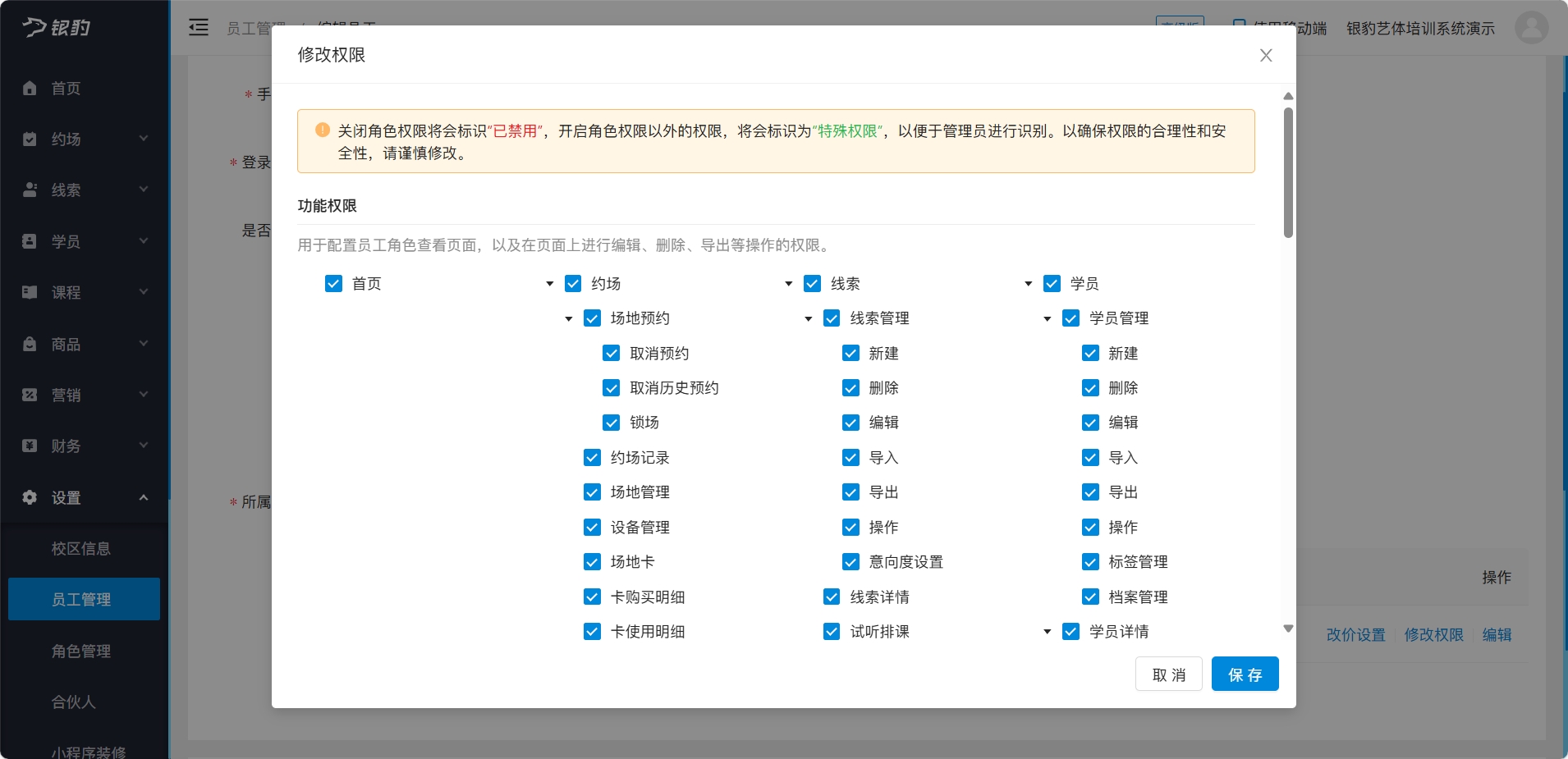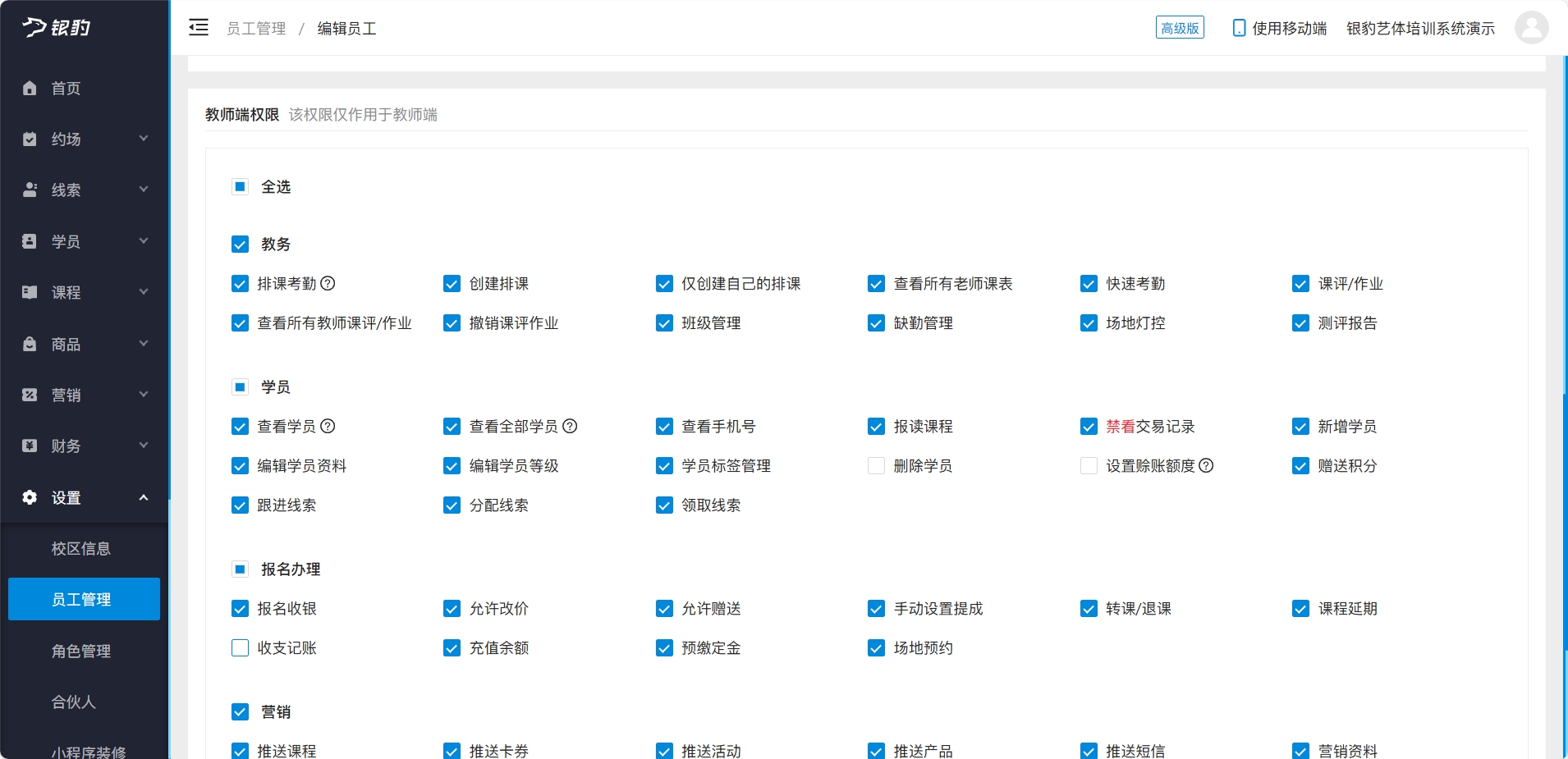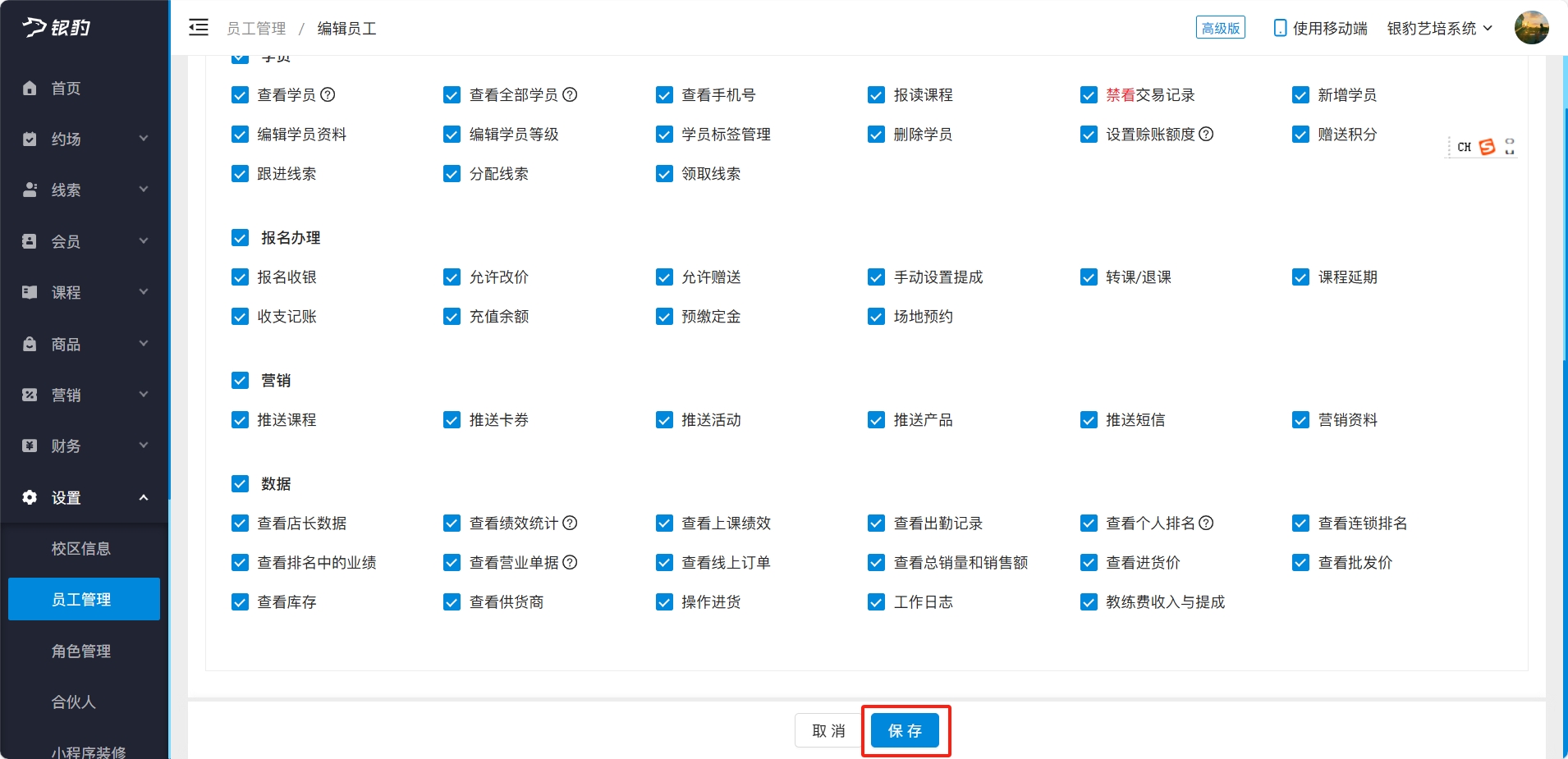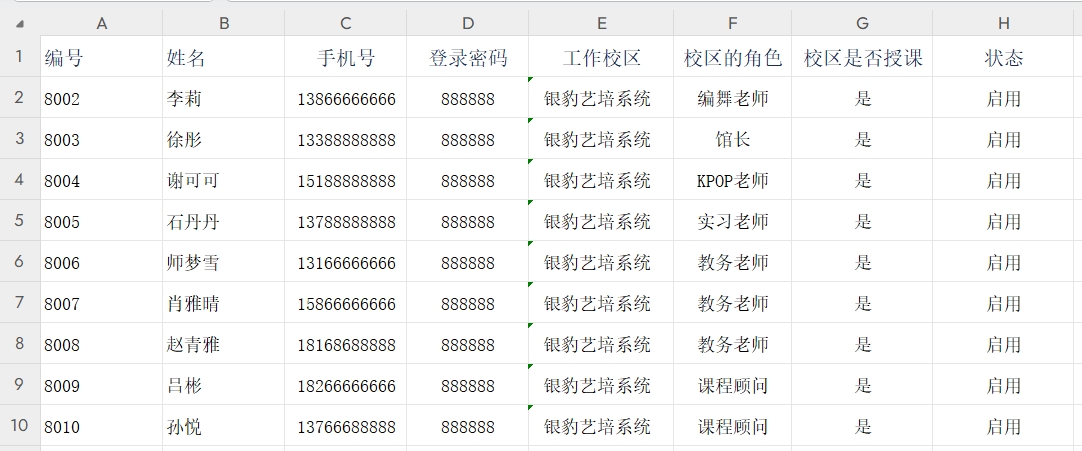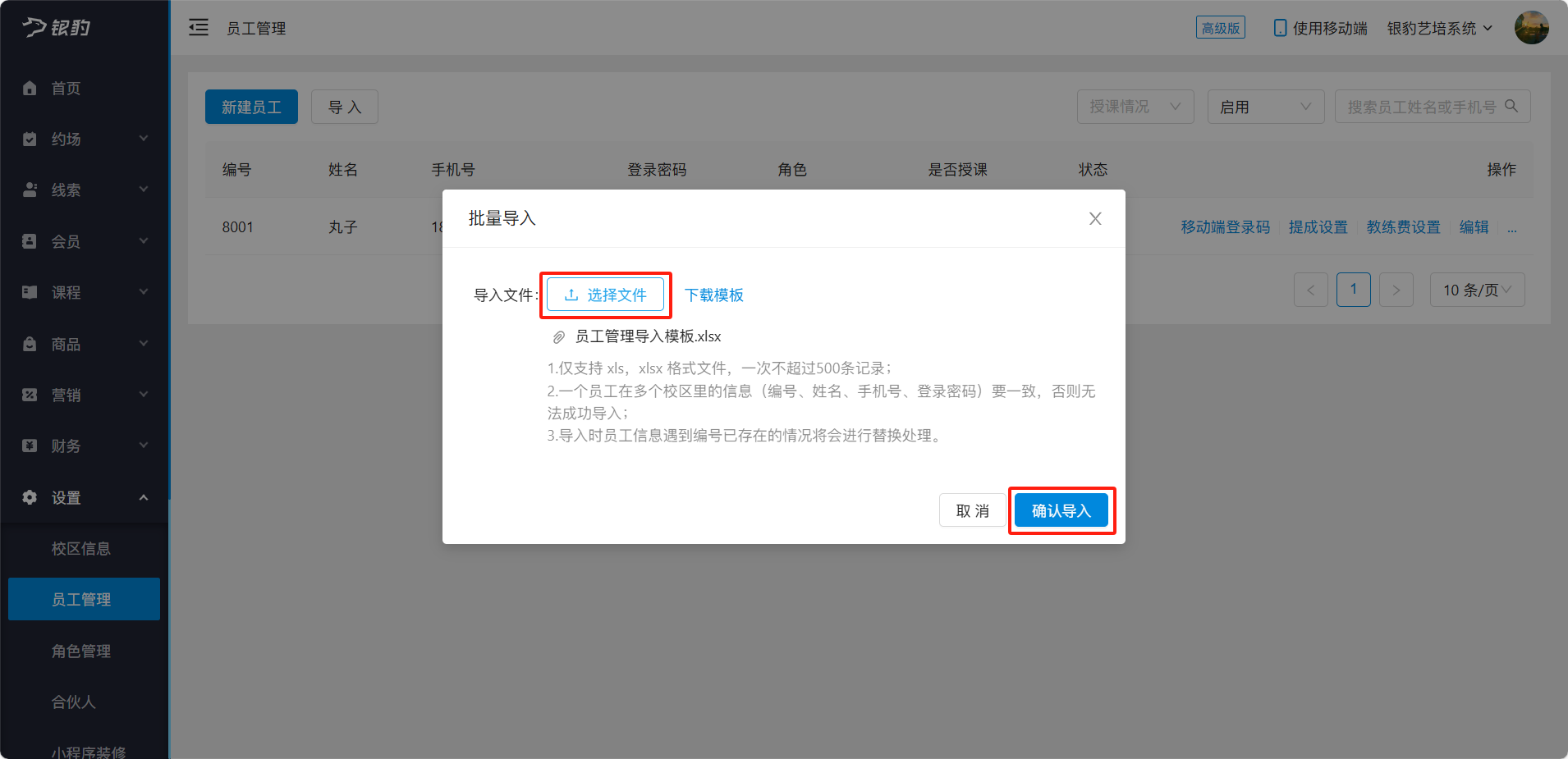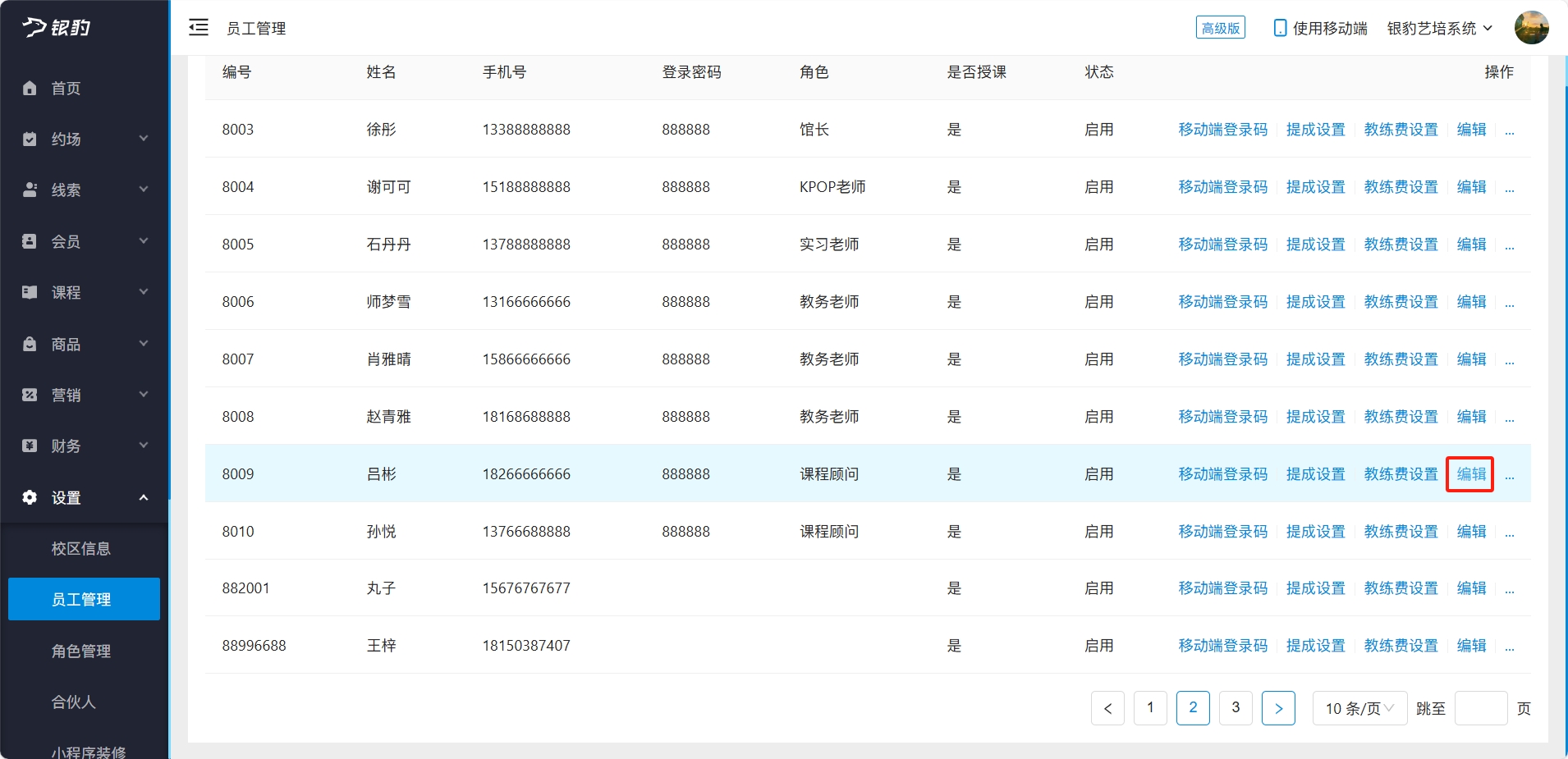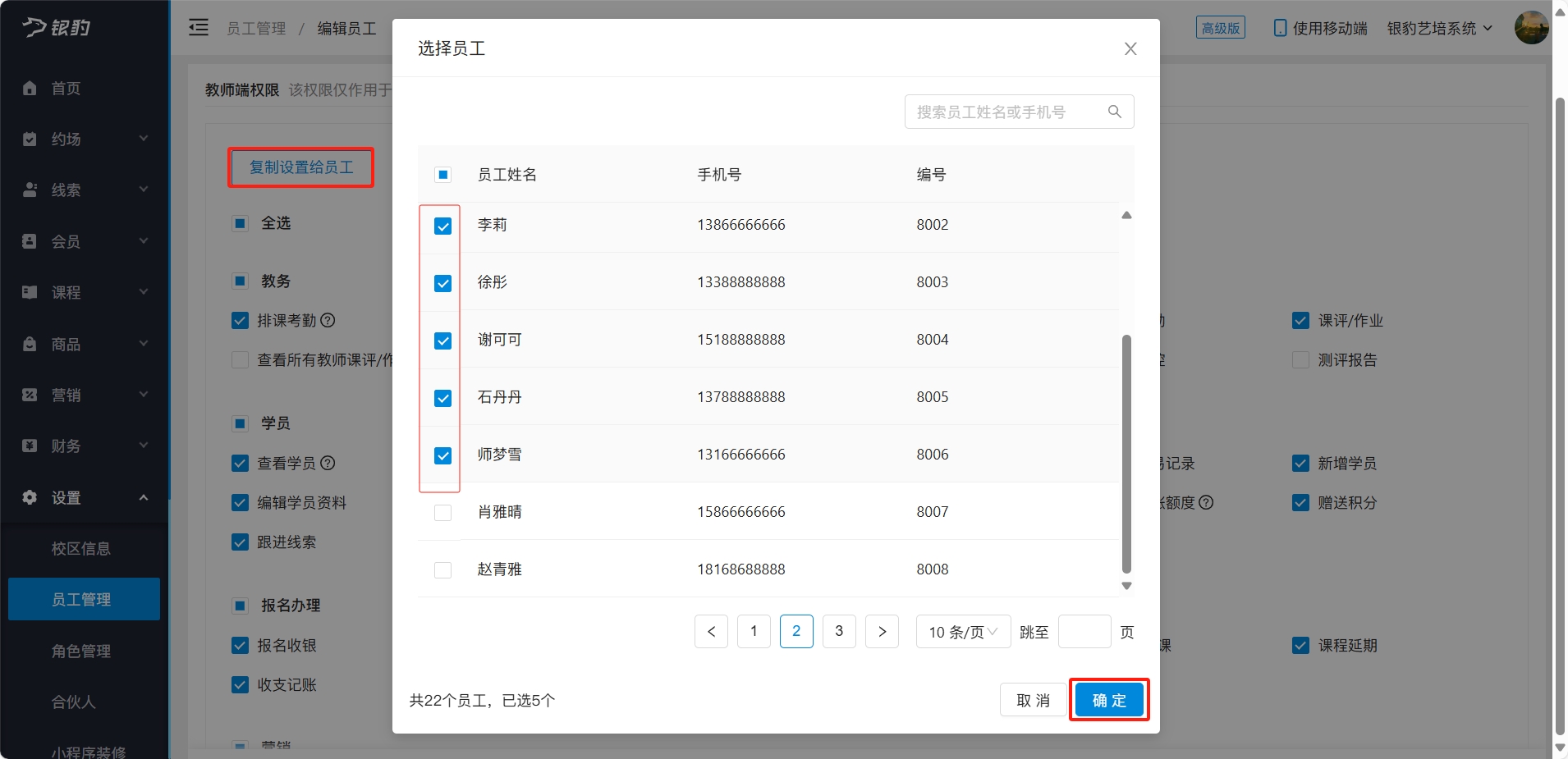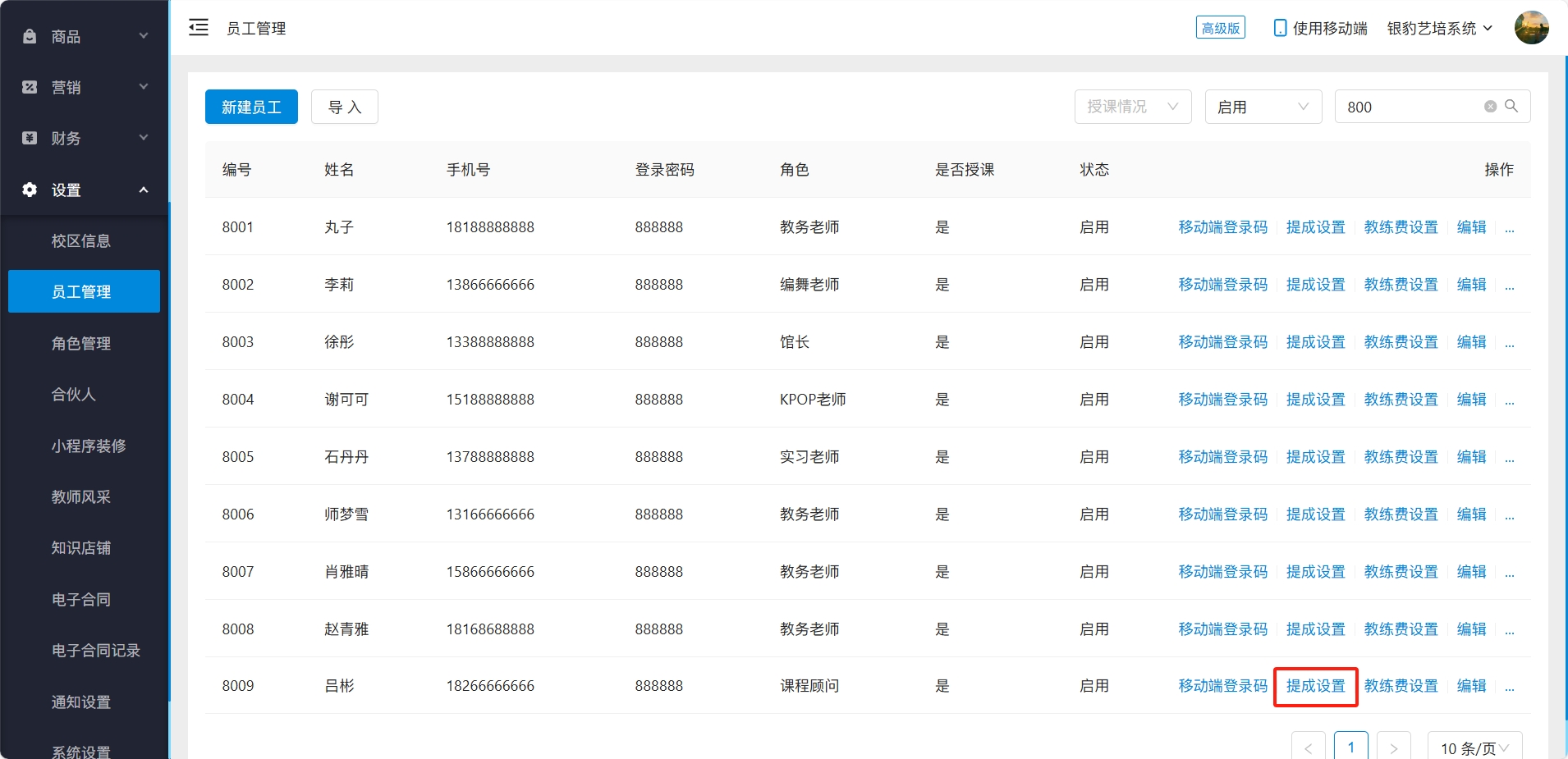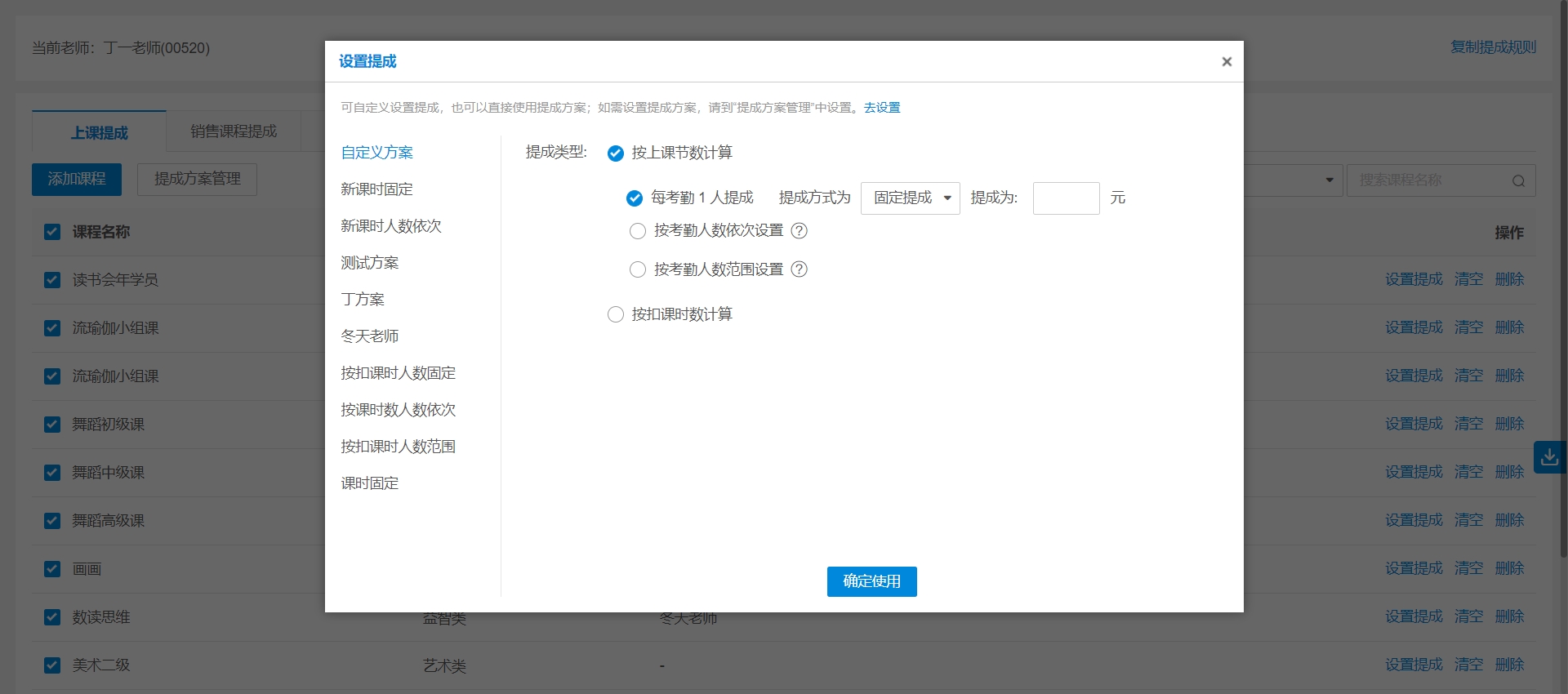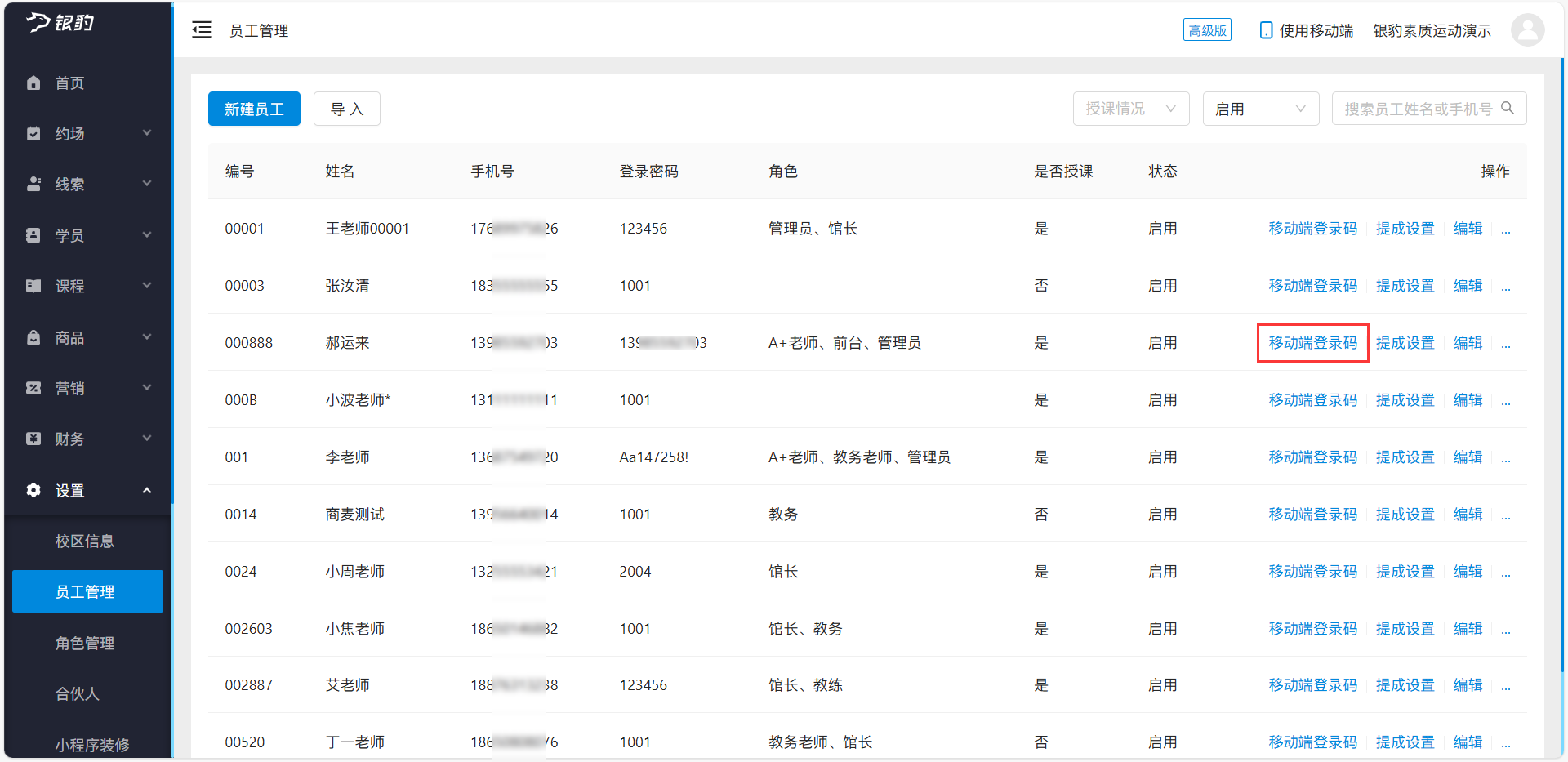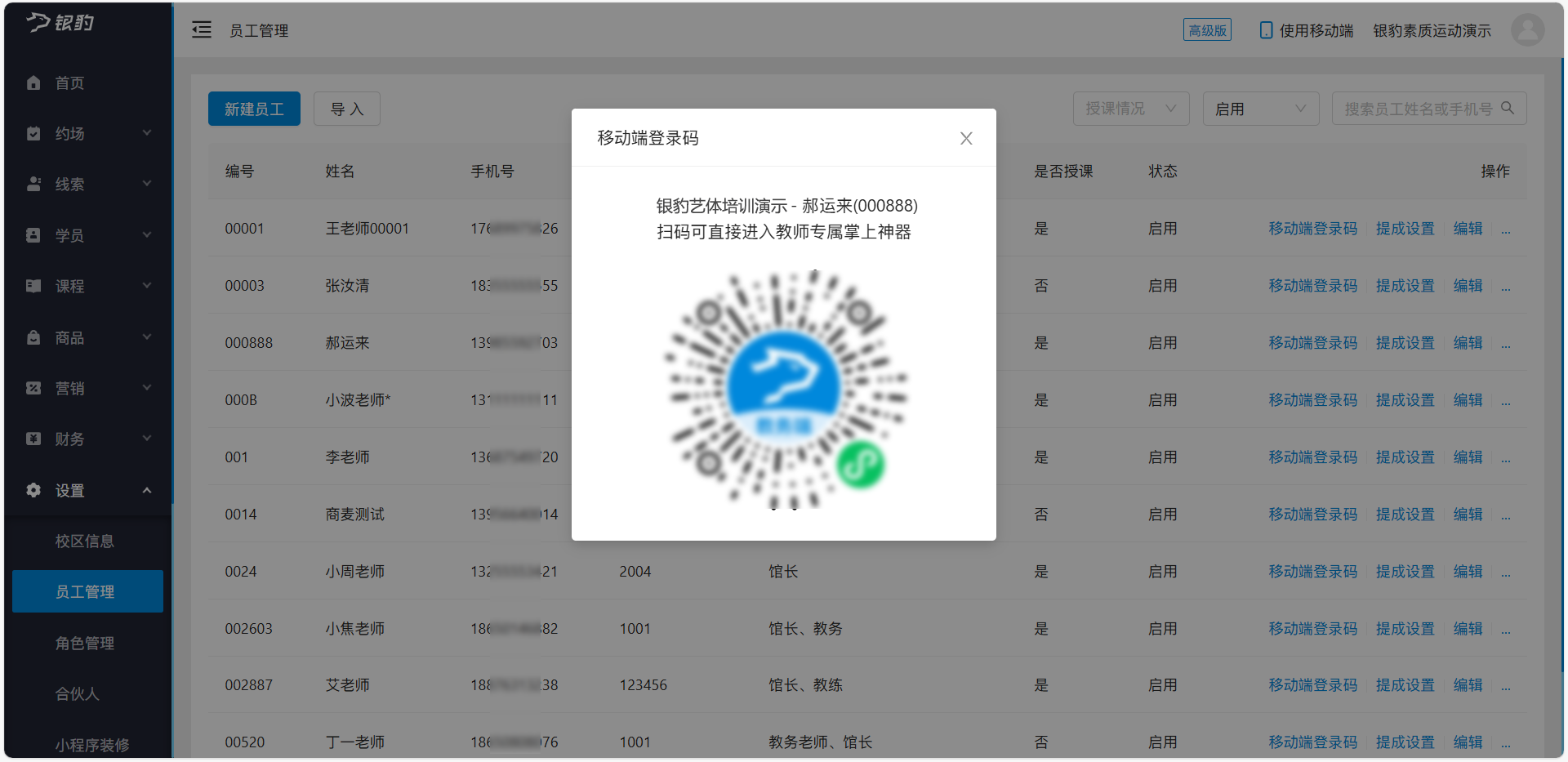视频教程
员工管理
在员工管理页面,机构可以创建和管理员工资料,设置员工提成,查看员工移动端登录码。
路径:艺体培Web后台,设置-员工管理
创建员工资料
将前台、销售、教练等员工的资料录入系统,同时赋予他们相应角色的权限,还可设置员工在教师端的权限。
一般员工资料是可以单个新增或批量导入,数量不多的情况可逐个新增,如果员工数量较多可以下载模板批量导入。
逐个创建员工
1、进入员工管理页面,点击【新建员工】按钮。
2、编辑设置员工基础信息,包括员工姓名、员工编号、手机号、登录密码、是否授课、头像、所属角色。
注:
- 是否授课:开启后,可对该员工进行排课。
- 所属角色:添加角色后,该员工将被赋予相应的权限,机构可根据需要进行改价设置和修改权限操作。
3、设置教师端权限,根据需要进行勾选,以赋予该员工相应的教师端权限。
4、确认信息无误后保存,完成员工资料的创建。
批量导入员工
1、进入员工管理页面,点击【导入】按钮,然后点击【下载模板】。
2、打开下载的模板,按照模板编辑填写员工资料,编辑好后保存文件。
3、选择文件,确认导入。
注意:
- 仅支持 xls,xlsx 格式文件,一次不超过500条记录;
- 一个员工在多个校区里的信息(编号、姓名、手机号、登录密码)要一致,否则无法成功导入;
- 导入时员工信息遇到编号已存在的情况将会进行替换处理。
设置教师端权限
创建或编辑员工资料时,可根据需要勾选赋予该员工在教师端的权限。
此外,还可以选择已设置教师端权限的员工资料,点击【编辑】,将其在教师端的权限复制给需要相同权限的员工。
设置员工提成
创建员工资料后,机构可根据需要给员工设置上某节课能获得多少提成,后续老师在给学员上课会根据考勤数量来给老师计算提成。
1、在员工管理页面中,选择要设置的员工,点击【提成设置】按钮。
2、可根据实际需求,设置上课提成、销售课程提成、业绩提成等项目。
注:设置上课提成时,可自定义设置提成,也可设置常用的提成方案,在设置提成时直接选择提成方案,避免同样的提成多次重复设置。
移动端登陆码
教务CRM小程序与web端数据及功能互通。员工资料创建后,系统为员工生成专属移动端登录码。机构点击可获取该码,再将二维码发给相应员工,员工扫码即可登录教务CRM小程序,进行排课、场地安排等操作。

 VIP会员
VIP会员